的模拟人生4“ 是一款可以在不同平台上玩的游戏。这些平台包括 PlayStation 4、macOS、Microsoft Windows、macOS、Classic Mac OS 甚至 Xbox One。但它占用了你电脑的大量空间,所以你可能想知道 如何在 Mac 上卸载模拟人生 4 完全而轻松。
本指南将向您展示如何在 Mac 上彻底删除 Sims 4 的简单方法。您可以选择手动方法或自动 工具 你可以用来 删除 Mac 电脑上的应用程序.
内容: 第 1 部分。卸载《模拟人生 4》会删除所有内容吗?第 2 部分。如何在 Mac 上彻底卸载《模拟人生 4》?第 3 部分。如何在 Mac 上手动卸载 Sims 4?结语
第 1 部分。卸载《模拟人生 4》会删除所有内容吗?
卸载 的模拟人生4“ 从您的计算机中删除不一定会删除所有内容,但这取决于“所有内容”指的是什么。以下是发生的情况:
删除的内容:
- 模拟人生4游戏文件:运行游戏所需的核心游戏文件将被删除。
- 已安装的扩展和 DLC:任何已下载的与《模拟人生 4》相关的扩展包、游戏包或附加内容也将被卸载。
不会被删除的内容:
- 保存的游戏:您保存的游戏进度、家庭和自定义内容(模组)通常存储在单独的文件夹中,卸载过程中不会删除该文件夹。保存文件通常位于:
Documents\Electronic Arts\The Sims 4
备份您的数据(可选但推荐):
为了安全起见,您可以在卸载之前手动备份已保存的游戏和自定义内容:
- 导航到
Documents\Electronic Arts\The Sims 4文件夹中。 - 复制 节省, 模组及 托盘 文件夹(其中包含您保存的游戏、自定义内容和地段/家庭)。
- 将这些副本保存到另一个位置(例如,外部驱动器或云存储服务)。
重新安装游戏:
重新安装游戏后,您可以将这些备份文件移回同一文件夹,这样您的进度就会恢复。但是,如果您选择不重新安装并且不备份文件,您可能会丢失与游戏相关的所有内容。
Origin/EA App 云保存:
如果你有 起始地 or EA 应用程序 启用云存储后,您的游戏进度也可能会备份到云中,但这并不总是包括模组或自定义内容。请在 EA 应用中仔细检查您的设置。
因此,虽然卸载《模拟人生 4》会删除游戏和扩展包,但您的个人保存和模块通常是安全的,除非您手动删除它们。
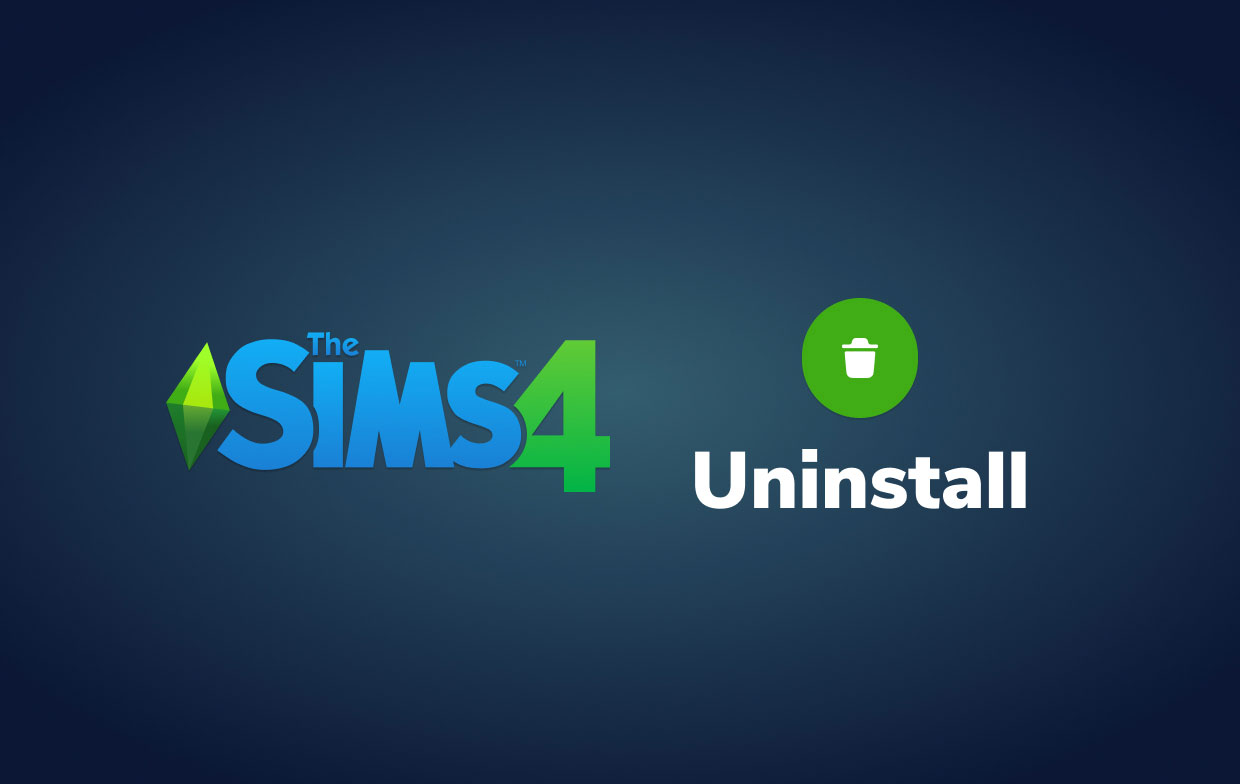
第 2 部分。如何在 Mac 上彻底卸载《模拟人生 4》?
如何在 Mac 上彻底卸载 Sims 4?一种快速安全的方法是使用专用的卸载工具—— PowerMyMac,由 iMyMac 开发的优化器。您可以使用其 App Uninstaller 模块卸载应用程序和游戏,而不会在 Mac 上留下任何残留。
这个优化工具还有很多功能,包括迷你工具 查找和删除垃圾数据. 此外,它还有一个程序可以帮助您 查找重复文件 以避免堵塞计算机中的空间。
以下是如何操作 完全卸载 Mac 上的模拟人生 4 使用PowerMyMac:
- 在您的计算机上下载、启动并安装 PowerMyMac,然后单击 App卸载程序 左侧面板上的模块。
- 现在,单击名为 SCAN. 该工具将在您的 Mac 计算机上找到所有已安装的应用程序和游戏。
- 选择《模拟人生 4》。确保选择了它的所有数据、文件、文件夹等。
- 然后,点击 清洁 按钮以启动删除过程。
- 等到整个卸载过程完成。 PowerMyMac 会给你一个通知。
- 显示后,关闭 PowerMyMac 工具。 您也可以根据需要重新启动计算机,尤其是在新设置必须生效时。

这是一个多合一的工具,可用于 清理和优化你的 Mac. 只需简单的点击,它就可以释放我们的 Mac 存储空间、保护隐私和 加快 Mac 的性能.
第 3 部分。如何在 Mac 上手动卸载 Sims 4?
因此,如果您想使用手动方式卸载应用程序和游戏,您可以在此处了解。第一阶段将是 如何在 Mac 上卸载模拟人生 4. 之后,我们将教你如何 删除剩余文件或相关文件 以释放 Mac 内的更多空间。 所以基本上,在你的电脑上卸载这个游戏有两个阶段。
建议:如果你想 备份和重置模拟人生 4 游戏,您可以点击链接了解更多。
以下是在您的 Mac 电脑上手动移除 The Sims 4 的步骤。
- 首先,您必须在您的计算机中退出 The Sims 4 及其相关进程。 您可以在 Mac 的活动监视器上仔细检查。 现在,在顶部菜单中,按下 Go 按钮。 然后,单击显示实用程序的选项,然后打开 活动监视器.
- 退出所有相关的进程和数据 的模拟人生4“.
- 浏览 应用 Mac 中的文件夹。 找到 The Sims 4 应用程序并将其移至您的垃圾箱。 之后,清空您的垃圾箱。
- [可选] - 您也可以尝试查找卸载程序。 为此,请检查安装游戏的文件夹。 您还可以定位 一个卸载程序 来自游戏官网在线。 使用该卸载程序来实现 如何在 Mac 上卸载模拟人生 4.
(提示: 手动删除软件及其相关文件通常耗时较长,可能无法卸载成功,如果不小心删除重要文件,甚至可能导致Mac系统出现问题。 因此,最好使用PowerMyMac等专业强大的Mac清理软件,彻底安全地卸载。)
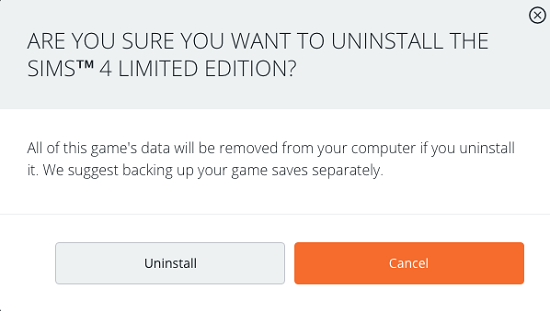
现在,在知道如何在 Mac 上卸载 Sims 4 之后,下一步就是 找到相关文件 在你的电脑。 为此,您必须启动主库文件夹。 在该主库文件夹中,访问某些子文件夹和 删除模拟人生4的剩余数据:
- 单击 Mac 计算机顶部的“前往”菜单。
- 单击选项转到文件夹。
- 在显示的窗口中,通过键入访问 Library 文件夹 〜/资源库 然后按下 GO 按钮。
- 然后,在该主库文件夹中,访问以下子文件夹:
-
Library/Logs/ Library/Preferences/Library/Caches/Library/Application Support/
- 在这些子文件夹中,找到《模拟人生 4》的所有相关文件和文件夹。确保不要删除重要的系统文件。
- 删除《模拟人生4》的所有相关数据,然后清空 Mac 垃圾。重新启动 Mac 电脑。
结语
在这里,我们讨论了 如何在 Mac 上卸载模拟人生 4。 首先,我们讨论了可以通过 PowerMyMac 实现的最简单的方法。因此,不建议使用手动卸载应用程序的方法。
因此你应该抓住并安装 iMyMac PowerMyMac 为了从您的计算机中删除应用程序而不会出现问题。 此外,您可以使用它来 优化您的计算机并使其运行得更快. 立即使用 PowerMyMac 工具,让 macOS 计算机发挥最佳性能!



